软件介绍
ToDesk远程软件是一款实用且功能强大的远程协助软件,用户可以通过软件对同样安装了软件的用户进行远程控制,帮助对方完成一系列的操作。用户只需要将对方用户的id就可以轻松的实现远程控制,帮助用户提高工作效率。
ToDesk远程软件是一款远程协助软件,软件不仅可以轻松的穿越防火墙和内网,可以使用软件对对方的屏幕进行控制和文件进行管理功能。软件还支持进行远程关机、待机、文件传输、录屏、语言视频通讯等功能非常的方便。
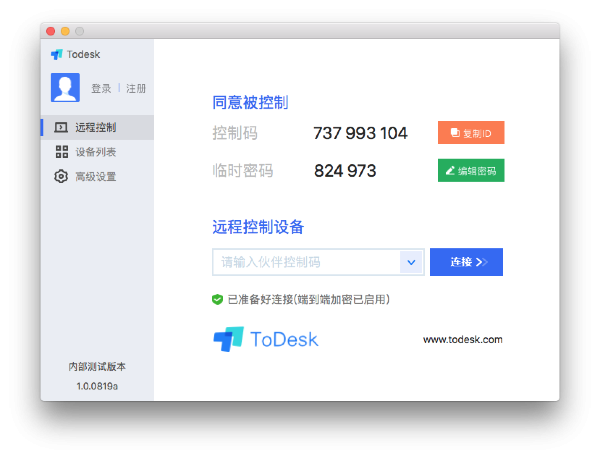
软件特色
支持远程控制、远程文件传输
支持历史设备快速连接
支持开机自启
支持录制回话和播放计算机声音
支持伙伴登录提醒
软件功能
【1080P高清屏幕控制】多区域机房、G级宽带服务器加速以确保您每一次的远程访问稳定、流畅。ToDesk适用于每个人,远程访问使同事、供应商和客户能够更有效地沟通,打破障碍,提高效率。
【完全免费】同类的一些“免费”远程协助软件,除了对用户限速之外,也会限制一些附加功能,需要付费后才能使用。而目前 ToDesk 的所有功能都是免费开放给全部个人的。
【超快远程文件传输】“远程文件传输”功能,几乎所有人都会用到的必备功能之一,ToDesk不仅免费,文件实测传输速度也非常快。而且操作便捷简单,让两台电脑之间的文件管理操作如同在一个电脑上一样高效快捷。
【全平台支持】ToDesk支持安卓苹果Linux全平台多端控制,只需一个帐号就能同步多设备管理,无论是在何处只要有网络,你就能随心控制你的设备。
软件亮点
1、多区域机房和G级宽带服务器确保用户的每一次远程访问都流畅稳定;
2、软件适用于每个人,使用户能够进行有效地沟通,提高效率;
3、todesk电脑版完全免费使用不限速,所有人都可以免费使用;
安装步骤
1.在本网站下载ToDesk最新版安装包,解压后,双击exe程序
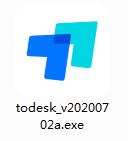
2.点击“浏览”选择安装文件夹,一般默认安装在电脑C盘,推荐安装在D盘,单击安装
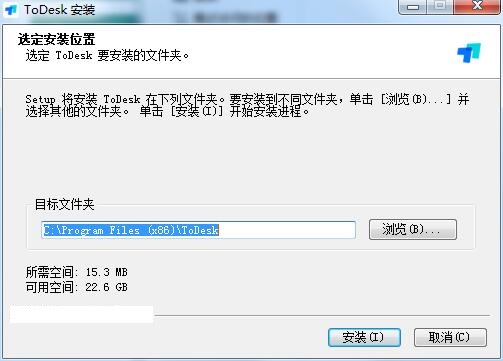
3.ToDesk正在安装,请耐心等待

4.ToDesk安装完成,单击关闭退出安装向导
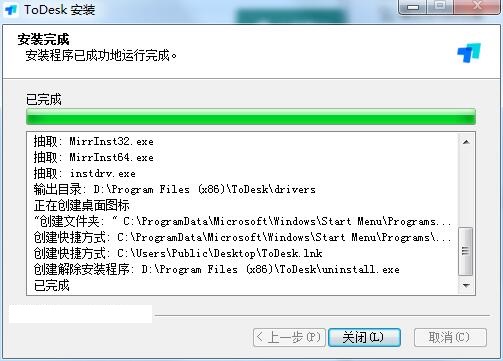
使用方法
1、我们有时候需要处理公司的事情,但是人不在公司如何处理呢?我们可以借助工具连接远程电脑。下载Todesk。

2、安装并双击打开todesk软件。在首页中有远程连接。有设备代码和临时密码。
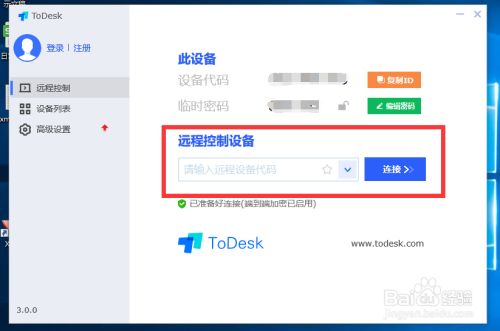
3、我们这里要记住设备代码和临时密码。我们记住了密码就可以在其他设备通过代码和密码登录进我们电脑。
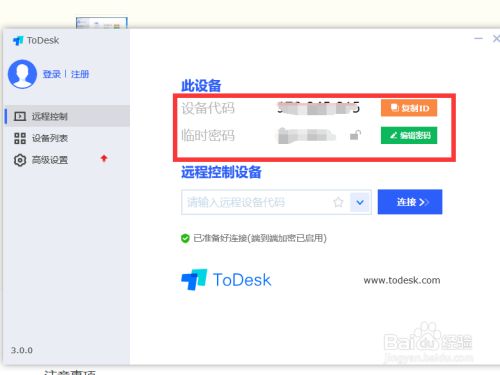
4、我们输入要连接的设备代码。单击连接。
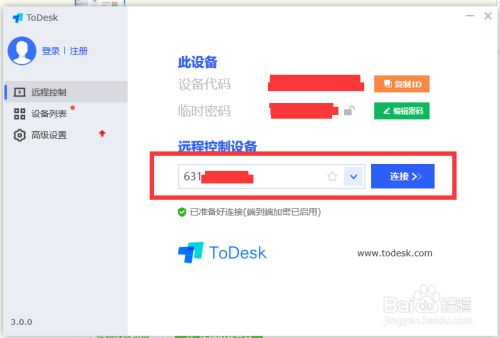
5、输入我们的临时密码,即可登录到我们的电脑。
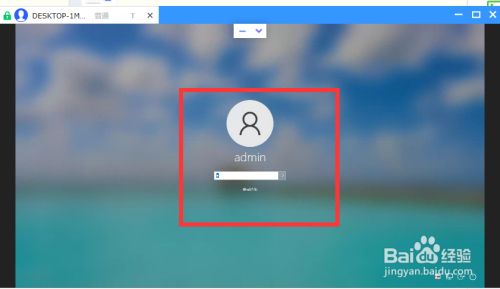
6、这就和我们正常输入电脑开机密码操作一样的,连接的就是远程的电脑。非常的方便。
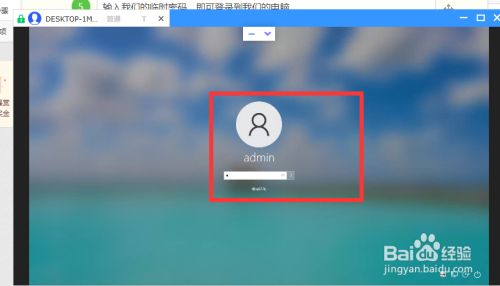
常见问题
【怎么传输文件】
首先输入伙伴的ID号码,然后连接方式直接选择【文件传输】。如果文件传输不可选,那么可以先与小伙伴建立远程控制连接,然后点击屏幕上方的远控工具栏选择【文件传输】
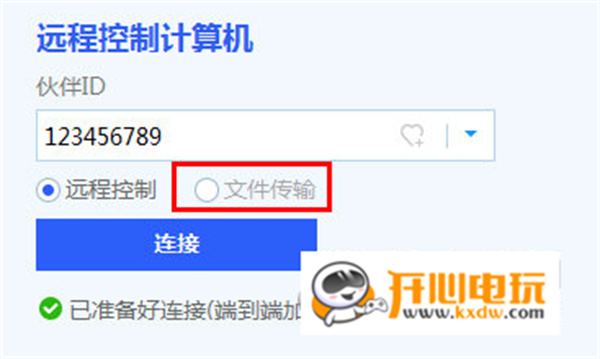
之后就会弹出文件传输列表,然后选择对应文件,进行传输即可。注意文件传输过程中不要断开连接或者关闭电脑。
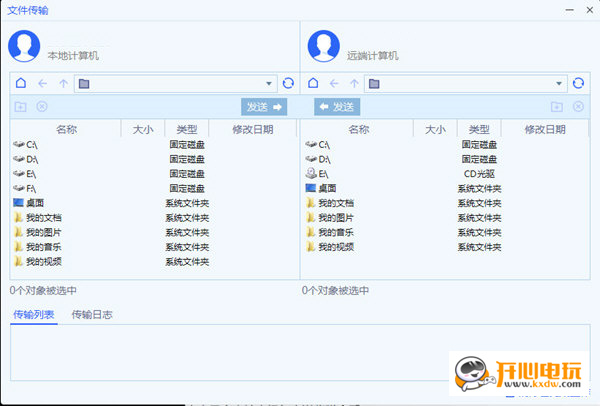
【如何设置固定密码】
首先你需要前往高级设置,在【安全设置】栏目中,将临时密码更新设置为永不。同时根据需要设置无人值守时访问的固定密码。
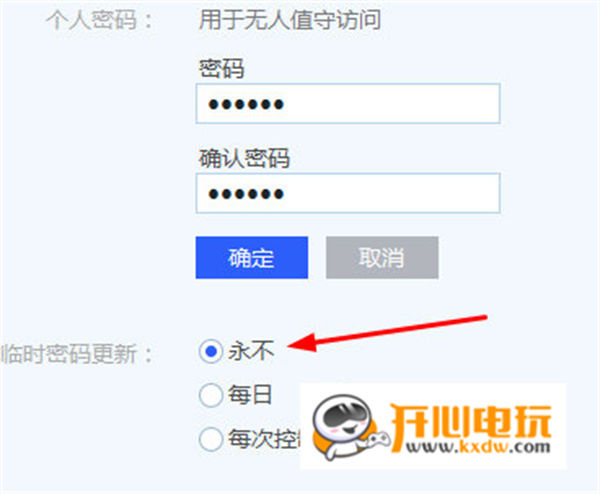
然后回到主界面,点击临时密码旁边的小笔图标,选择自定义临时密码,必须为6位数字,设置好后回车确认。
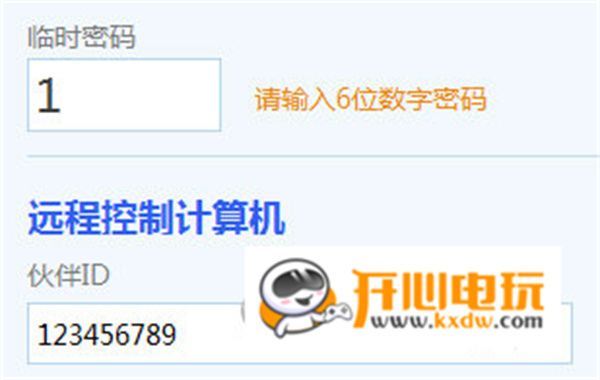
【怎么全屏】
在远程控制的界面中,点击上方控制菜单中最右边的按钮即可进入或者返回全屏模式。
当然了也可以点击旁边的小箭头来设置自定义窗口屏幕的显示效果,最佳匹配就是将窗口适应你当前分辨率屏幕。原始是现实被控端显示窗口的大小。
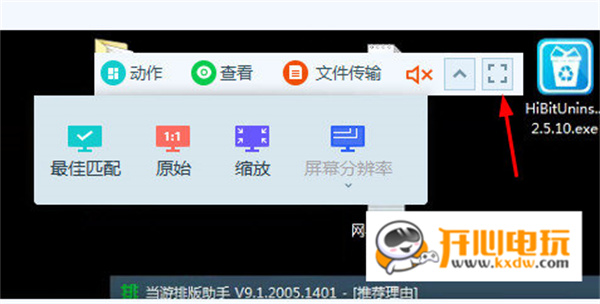
【提示文件传输通道失败怎么办】
原因一般是因为分配到了不可达的文件传输服务器。如果在右下角彻底退出软件,再重新打开软件、重新连接不能解决问题,请先使用其他软件传输文件。 开发者说了,服务器在增加,会继续优化。一般我个人使用遇到这个问题,退出后,过一会,重新连接就解决了。
【一直卡在密码输入确定界面】
尝试在任务栏中,右键,退出软件,过几分钟,再打开,重新连接。另外,在todesk界面看看高级设置旁边是否有一个红箭头,如果有,被控和主控电脑都升级一下为最新版本。
【提示您的伙伴没连接互联网】
如果是公司同一个网段,是因为暂时还没支持局域网远程,等待版本更新完善功能。如果对方不是局域网的,可以尝试,完全退出软件 或 重启电脑 或 更新密码,重新连接,多试几次以上方法,一般就解决了。
更新日志
-优化UI部分
-修复输入密码界面焦点丢失问题
-修复部分情况下被控被多个主控连接的情况下部分主控画面卡住的问题
-优化上下线窗口抢占其他软件焦点的问题
-文件传输还原成经典界面
+高级设置增加标签页显示设备代码选项
-修复在部分电脑上鼠标右键点击异常的问题
-修复网络代理功能异常的问题
-修复在部分电脑上启动不了的问题
-修复部分情况下发送密码没反应或者密码错误的问题
-修复部分情况下远程控制异常断开的问题
-修复部分情况下多屏幕切换不了的问题
- 精选留言 来自福建龙岩移动用户 发表于: 2023-7-20
- 先收藏,具体情况使用再评价
- 精选留言 来自广东揭阳电信用户 发表于: 2023-5-22
- 非常不错
- 精选留言 来自湖北咸宁移动用户 发表于: 2023-4-3
- 下载速度有点慢,不过软件能用
- 精选留言 来自北京电信用户 发表于: 2023-5-22
- 已经有很多年没用它了,下载过来继续用依然还是这么方便。
- 精选留言 来自内蒙古乌海电信用户 发表于: 2023-5-9
- 好评,必须好评。非常好用!




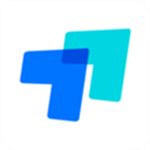

















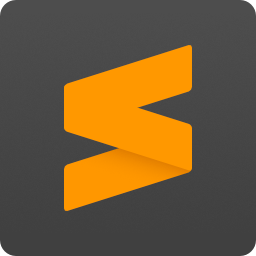



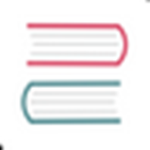


























 浙公网安备 33038202002266号
浙公网安备 33038202002266号